Keď premýšľate o inteligentných telefónoch a automatizácii, vaša myseľ by mohla okamžite priťahovať smer IFTTT alebo dokonca Tasker pre Android.
Aplikácie automatizácie vám umožňujú vytvárať "recepty", ktoré umožňujú zariadeniam a službám prechádzať a pôsobiť na základe "spúšťačov". Napríklad, môžete inteligentné svetlá pulzovať určitou farbou, ak ste spomínaní na Twitteri, alebo ste si vybrali videá vo formáte Youtube, ktoré ste si pozreli neskôr e-mailom.
Variácie receptov sú nekonečné. A ak ste vlastníkom iPhone, je tu aplikácia, ktorá prináša takmer rovnakú úroveň hračkárskej energie, ktorú môžete nájsť v zariadeniach so systémom iOS so systémom Android. Nazýva sa Workflow a je to najlepšie $ 4.99 (£ 3.99 alebo AU $ 7.99), ktoré budete minúť na aplikáciu pre váš iPhone alebo iPad.
V súčasnosti je Workflow v predaji za 2, 99 dolárov (2, 29 amerických dolárov alebo 4, 49 amerických dolárov) na oslavu víťaznej najinovatívnejšej aplikácie v App Store Best of 2015.
Čo je Workflow?
Pracovný postup je trochu ako to, že má IFTTT pečené priamo do iOS, ale s oveľa väčšou flexibilitou a granulárnou kontrolou.
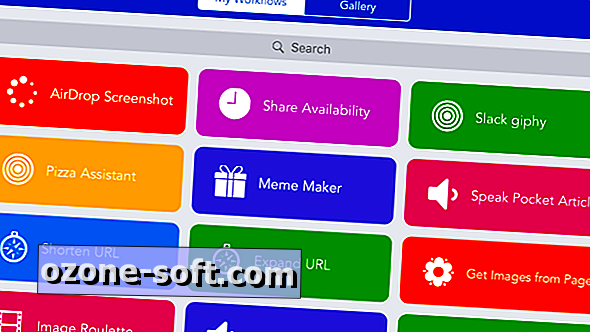
Namiesto dvojdielnych receptov (spúšťač a akcia) vytvárate pracovné postupy, ktoré môžu byť jednoduché ako dvojstupňová automatizácia alebo oveľa zložitejšia s viac ako 20 krokmi. Stavebné pracovné postupy si vyžadujú prax a trpezlivosť a existuje oveľa strmšia krivka učenia, ako ste zvyknutí na IFTTT. Pracovný postup pre iOS je skôr ako Zapier - IFTTT je oveľa relatívnejší.
Niektoré príklady toho, čo môžete robiť s jedným (alebo dvojitým) klepnutím pomocou pracovného postupu:
- Skráťte alebo rozbaľte adresy URL
- Odošlite článok alebo webovú stránku Kindle ako PDF
- Otvorte odkazy Twitter v aplikácii Tweetbot
- Preveďte videá, výbuchy alebo živé fotografie do GIF
- Objednajte si službu Uber a dostanete sa na ďalšiu schôdzku v kalendári
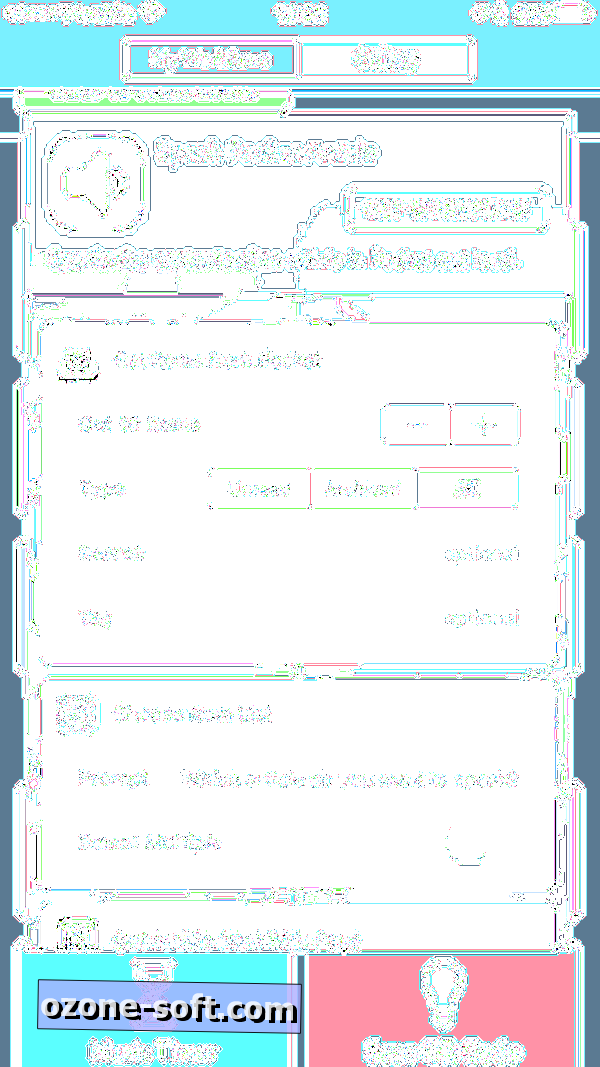
", " modalTemplate ":" {{content}} ", " setContentOnInit ": false} '>
Keď už máte pripravený arzenálu pracovných postupov, môžete otvoriť aplikáciu Pracovný postup, aby ste ich mohli spustiť, alebo k nim môžete pristupovať v aplikácii Workflow Today Widget. Niektoré pracovné postupy existujú ako rozšírenia o zdieľanie aplikácií, čo znamená, že keď stlačíte tlačidlo zdieľania v rámci aplikácie, klepnite na položku Spustiť pracovný postup a vyberte pracovný postup, ako napríklad Rozbaliť adresu URL alebo Získať obrázky zo stránky . Ak chcete rýchly prístup k určitým pracovným tokom, môžete ich pridať na plochu alebo ich spustiť z pripojeného zariadenia Apple Watch.
Ak chcete vidieť väčšiu galériu príkladov, pozrite sa na Workflow Directory, (neoficiálne) užívateľom odoslanú databázu pracovných postupov, ktoré môžete prehliadať bez nutnosti najprv zakúpiť aplikáciu.
Použitie pracovného postupu
Ak chcete začať, mali by ste najskôr preskúmať Galériu. Toto je miesto, kde v aplikácii existujú všetky najlepšie pracovné postupy odosielané používateľmi.
Ak chcete zobraziť pracovný postup, jednoducho klepnite na ňu. Zobrazí sa automaticky vyskakovacie menu, kde môžete prechádzať všetky akcie a vnútorné práce tohto pracovného postupu. Ak sa vám to páči, môžete ho pridať do zbierky klepnutím na položku Získať pracovný postup . Po jeho pridaní je pripravený na spustenie - nie je potrebné žiadne nastavenie. Ak však chcete všetko vylepšiť, môžete ho klepnúť na karte Moje pracovné toky a zmeniť akékoľvek hodnoty alebo nastavenia. Môžete dokonca odstrániť alebo nahradiť akcie svojím vlastným.
Ak chcete vytvoriť vlastný pracovný postup, klepnite na znamienko plus v pravom hornom rohu karty Moje pracovné toky. Vyberte typ pracovného postupu, ktorý chcete vytvoriť (Normálny, Widget dnes, Apple Watch alebo Rozšírenie akcie) a prejdite prstom zľava doprava a odkryte zoznam navrhovaných činností. Nájdite požadovanú akciu, dlho stlačte, presuňte ju doprava a pusťte ju. Vykonajte to pre každú ďalšiu akciu, kým nebudete mať pracovný postup, a klepnite na Hotovo .
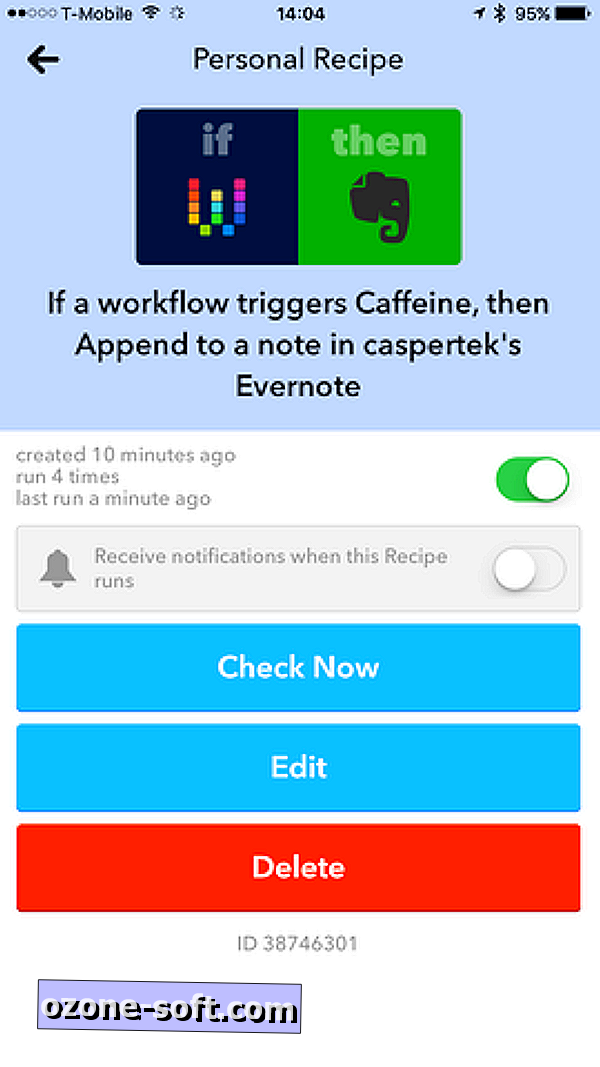
", " modalTemplate ":" {{content}} ", " setContentOnInit ": false} '>
Existujú doslova stovky možností pre akcie, takže početné možnosti nie sú iba ohromujúce, ale aj hrozivé. Často sa mi zdá ťažké vedieť, kde začať s pracovným postupom, ale Federico Viticci z iMore má veľmi užitočný tip na vytvorenie vlastných workflow. Začnite vyhľadaním a odstránením prvej akcie. Ďalej vyhľadajte a zrušte záverečnú akciu. Potom "musíte len zistiť, ako ísť z bodu A do bodu B, " hovorí Viticci.
Workflow a IFTTT
Ešte viac, Workflow pridal podporu IFTTT skôr tento mesiac, takže teraz môžete integrovať IFTTT priamo do svojich pracovných postupov. Ak ju chcete použiť, nájdite akciu Trigger IFTTT Recipe, presuňte ju do workflow a zadajte jej názov Trigger . Potom pri vytváraní receptúry IFTTT prejdite s ním, vyberte Workflow ako spúšťací kanál a nastavte názov Trigger Name for Action Trigger .
Môžete použiť túto novú integráciu na migráciu kontaktov vo formáte iOS do služby Google, vytvorenie zoznamu skladieb Spotify z zoznamu skladieb Apple Music alebo zaznamenávanie príjmu kofeínu v Evernote.
Pracovné postupy, ktoré vám umožnia začať
Aby sme vám mohli pomôcť začať, nájdete niekoľko mojich obľúbených z Galérie v aplikácii Workflow. Ak chcete niektorý z nich pridať do zoznamu pracovných postupov, otvorte aplikáciu, prejdite na kartu Galéria, vyhľadajte názov pracovného postupu, klepnite na ňu a otvorte položku Získať pracovný postup .
- Použite možnosť Rozšíriť adresu URL a zistite, kde sa vás bude zaoberať sporným skráteným odkazom, skôr než ho budete musieť kliknúť.
- Asistent pizze hľadá "pizzu" v rámci vzdialenosti 1, 5 kilometra (približne 1, 6 km) vašej aktuálnej polohy v službe Mapy. Potom vás požiada, aby ste si vybrali jeden z výsledkov a ihneď zavoláte do tejto pizzerie. Potom môže vytvoriť pripomenutie, ktoré zodpovedá času na kuchárku a cestovanie, takže si prídete vyzdvihnúť svoju pizzu, pretože vychádza z rúry.
- Recept na schránku Google vám umožňuje kopírovať akýkoľvek text a spustiť vyhľadávanie Google s ním.
- Súbor na prevzatie súborov vám umožňuje prevziať súbory, ktoré za normálnych okolností nemôžete prevziať do zariadenia iPhone a uložiť ich do akéhokoľvek pripojeného účtu úložiska v cloude, ako je napríklad Dropbox, Disk Google alebo iCloud Drive.
- AirDrop Screenshot vám umožní AirDrop pár snímok obrazoviek, ktoré ste odniesli do svojich blízkych zariadení Apple jediným poklepaním. Ak chcete, môžete nastaviť počet snímok obrazovky tak, aby sa viac alebo menej pri každom spustení pracovného toku.













Zanechajte Svoj Komentár